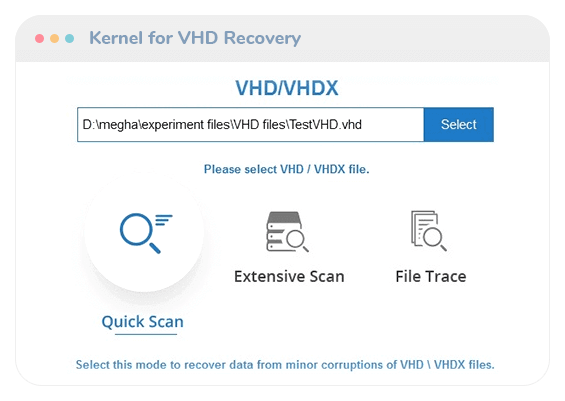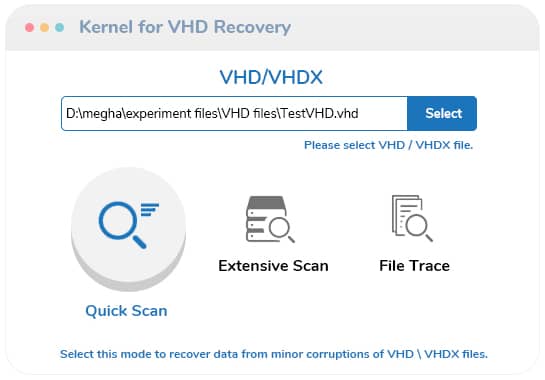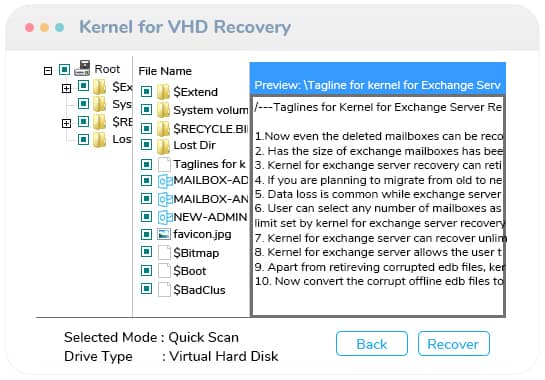Gegarandeerd VHD/VHDX-herstel VHD-hersteltool haalt uw verloren en permanent verwijderde bestanden terug, kort na het repareren van de corrupte VHD-partities. Vervolgens kunt u alle soorten bestanden (zoals: archiefbestanden, grafische bestanden, internetbestanden, databasebestanden, documentbestanden, mediabestanden, e-mailbestanden, enz.) in één keer herstellen.

Herstelt Verwijderde Bestanden De tool is in staat om alle verwijderde bestanden in een mum van tijd uit de Prullenbak te halen. Hiervoor hoeft u alleen maar de Prullenbak te selecteren en door te gaan met het herstel. Met deze tool kan de gebruiker dus heel gemakkelijk verwijderde bestanden herstellen.

Herstelt grote VHD-bestanden De tool is ontworpen om niet alleen kleine VHD-bestanden te verwerken, maar ook grote VHD-bestanden. Het kan grote VHD-bestanden heel soepel verwerken om alle gegevens te herstellen. De grootte van het bestand maakt de herstelbewerking niet traag.

Snel zoeken naar bestanden De software helpt om uw specifieke type bestand in een mum van tijd te vinden tussen de duizenden diverse herstelde bestanden. De gebruiker moet het gewenste bestandstype specificeren (zoals *.xls of *.doc) om hetzelfde type bestanden uit te pakken als het resultaat.

Inbegrepen bij drie herstelmodi Virtuele harde schijf hersteltool om de corrupte of beschadigde VHD/VHDX-bestanden te herstellen door een grondige scan van de bestanden uit te voeren. In feite is de tool goed inbegrepen met drie geavanceerde modi voor gegevensherstel: Quick Scan, Extensive Scan en File Trace, waarmee u VHD/VHDX-bestanden in alle extreme omstandigheden kunt herstellen.

Herstelproces pauzeren/hervatten VHD Recovery-tool heeft een ingebouwde snapshot-functie, met behulp waarvan u de voortgang van uw herstelproces kunt opslaan en later kunt hervatten. Met deze functie kunt u de huidige status van het herstelproces opslaan als een .nkfn-bestand en dit bestand later laden om het herstelproces voort te zetten vanaf het punt waar u het had achtergelaten.

Herstelinstellingen configureren Herstel uw verloren bestanden en mappen met behulp van de functie 'Instellingen' die verschillende opties biedt, zoals sectoren die in één keer kunnen worden gelezen, verwijderde bestanden opnemen/uitsluiten van herstelde gegevens, dubbele items hernoemen/overschrijven/overslaan enz.

Voorbeeld VHD-bestandsinhoud Met deze tool kunt u een voorbeeld van bestanden van de meest gangbare formaten bekijken voordat u ze opslaat. U kunt het proberen zodra het scanproces voorbij is - klik gewoon afzonderlijk op de bestanden en u kunt ze bekijken (Houd er echter rekening mee dat sommige bestandsindelingen niet worden ondersteund door de tool voor voorbeeldweergave).

Herstel 250 MB aan data gratis Met de gratis versie van de tool kunt u tot 250 MB aan gegevens herstellen van een VHD/VHDX-bestand. De proefversie is volledig gratis en heeft alle functies van de volledige versie. De beperking is dat u niet meer dan 250 MB aan gegevens kunt herstellen. U kunt echter direct upgraden naar de volledige versie en alle gegevens herstellen.

Compatibiliteit met alle VHD-bestanden Kernel for VHD Recovery-software ondersteunt VHD-bestanden gemaakt in Hyper-V Server, Windows 10, Windows 8, Windows Server 2016, Windows Server 2012, Windows Server 2012 R2, Windows Server 2008, Windows Server 2008 R2, Windows 7 and Windows Vista. Het ondersteunt ook zowel FAT- als NTFS-bestandssystemen voor VHD-bestanden.